장치 파트너를 등록하여 비즈니스 환경을 개선하고 새로운 기능을 사용해 보세요.
장치 파트너 센터(DPC)에 등록하는 방법은 간단하며 3분 이내에 완료됩니다. 등록 시 장치 파트너 센터 내에서 추가 콘텐츠에 대한 액세스, 콘텐츠 즐겨찾기 및 알림 수신 기능, 맞춤형 콘텐츠 환경 수신 등의 향상된 환경을 이용할 수 있습니다. 다음 단계에 등록 프로세스가 간단하게 명시되어 있습니다.
장치 파트너 센터 홈페이지의 오른쪽 위에 있는 로그인/등록 단추를 클릭합니다.
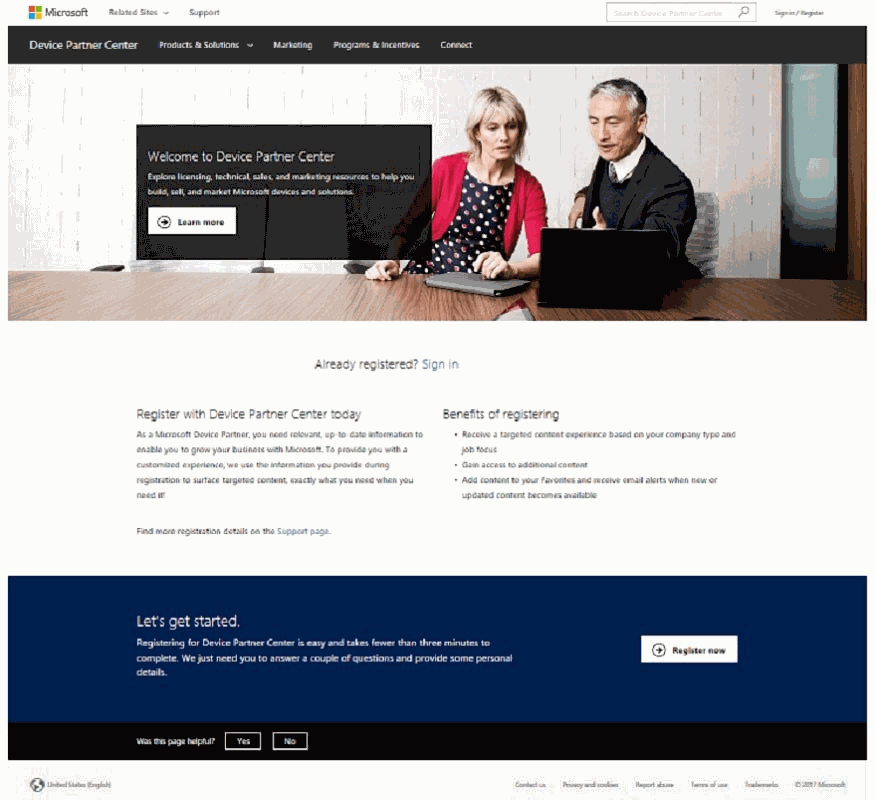
로그인/등록을 클릭하면 Microsoft 로그인 화면으로 리디렉션됩니다. 전자 메일 ID(업무용 계정, Microsoft 계정 또는 Microsoft 직원 전자 메일)를 보유한 사용자만 등록 작업을 마칠 수 있습니다.
참고: 등록 시 @partners.microsoft.net 전자 메일 주소는 사용할 수 없는 계정입니다. OMAP 로그인 전자 메일 주소(@msassets.onmicrosoft.com)는 DPC 등록 작업에도 사용할 수 없습니다.
업무용 계정 또는 Microsoft 계정이 없는 경우 https//signup.live.com에서 Microsoft 계정을 만들 수 있습니다. (Microsoft 계정 만들기: 아래의 지침 참조)
로그인 페이지에 Microsoft Entra ID 회사 전자 메일 주소를 입력할 경우 암호를 입력하라는 Microsoft Entra ID 로그인 화면이 나타납니다.
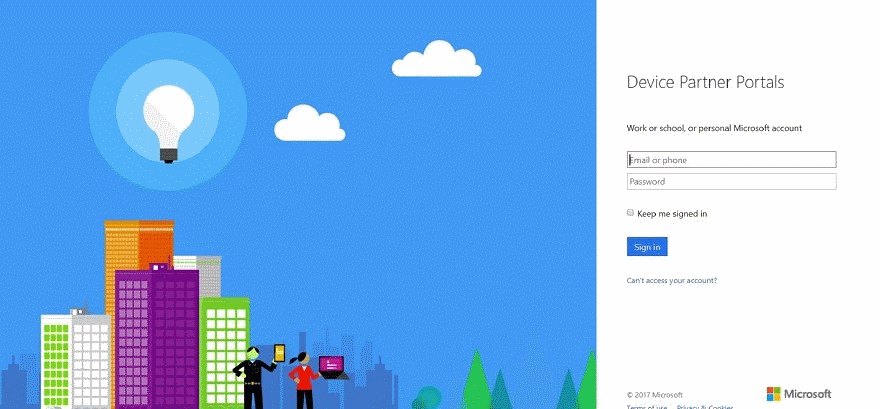
로그인 페이지에 Microsoft 계정 전자 메일 주소를 입력할 경우 암호를 입력하라는 Microsoft 로그인 화면이 나타납니다.
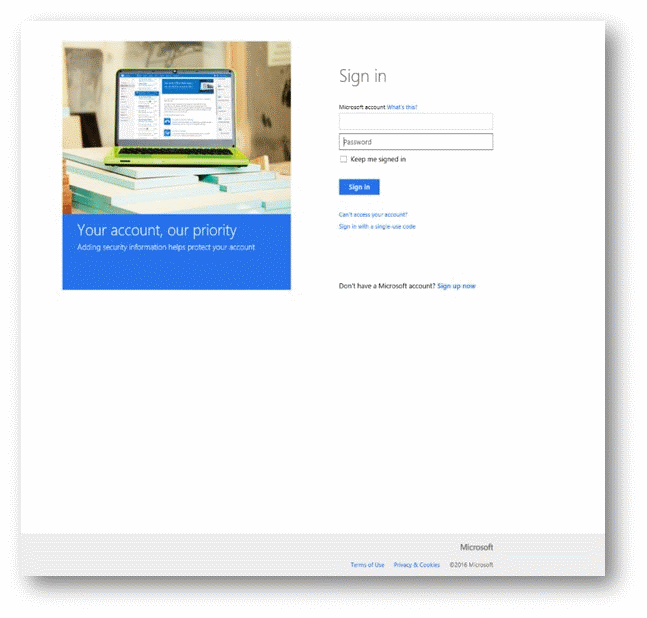
참고: 처음으로 업무용 계정을 사용하여 로그인할 경우 정보를 확인하라는 추가 테넌트 화면이 나타납니다.
Microsoft 직원 전자 메일 주소를 보유한 경우 Microsoft 회사 계정 로그인 페이지로 리디렉션됩니다. 암호를 입력하고 로그인을 클릭하십시오. 전화번호, PIN 또는 스마트카드 확인 절차를 거쳐야 할 수도 있습니다.
인증을 마친 후에는 장치 파트너 센터 홈페이지로 리디렉션됩니다. 장치 파트너 등록을 완료하지 않은 경우 사이트 오른쪽 상단의 이름을 클릭하여 계정 메뉴를 열고 등록을 클릭합니다.
참고: 등록하지 않을 경우 장치 파트너 센터 공개/익명 콘텐츠에만 액세스할 수 있습니다.
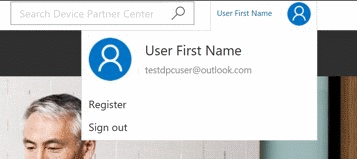
화면에 표시된 장치 파트너 등록 양식을 작성하면 등록할 수 있습니다.

회사 이름 필드에 회사의 이름을 입력하면 드롭다운이 나타납니다. 회사의 이름을 선택합니다. Microsoft 비공개 유지 계약에 동의하라는 메시지가 나타납니다. 현재 Microsoft와 계약을 하지 않았거나 계약이 만료된 회사의 모든 사용자에게 Microsoft 비공개 유지 계약이 표시되며 계약 약관에 동의한 경우에만 등록을 완료할 수 있습니다. 동의함을 클릭하여 사용자 프로필 정보를 입력한 다음, 등록을 클릭하여 등록을 완료합니다.
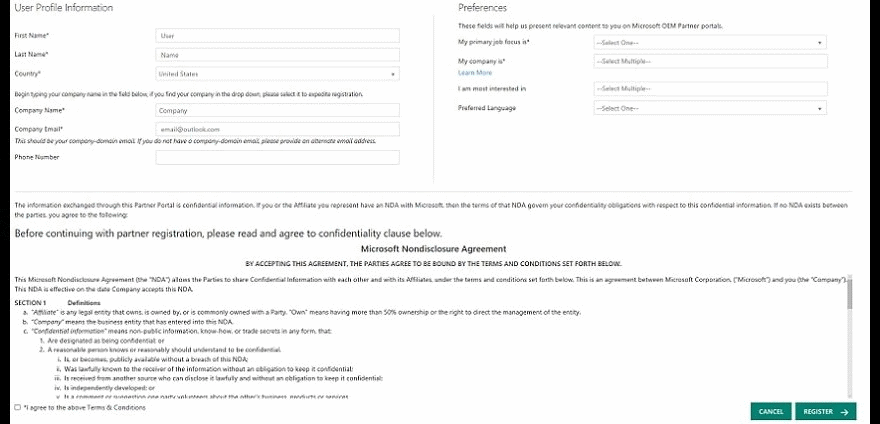
참고: 회사 이름을 입력한 후에도 드롭다운에 회사명이 표시되지 않을 경우 등록 양식을 작성한 후 아래의 지침을 따릅니다. 등록을 클릭하면 회사 등록 양식으로 이동하게 됩니다. 양식을 작성하여 장치 파트너 센터에 회사를 등록하십시오.
등록 양식의 기본 설정 섹션에 제공된 정보는 장치 파트너 환경 및 귀하를 대상으로 하는 콘텐츠에 영향을 미칩니다.
참고: 특정 선택 항목은 기타 승인을 필요로 하는 추가 콘텐츠에 대한 액세스 권한을 부여합니다.
- 주된 업무 −: 회사에서의 직책을 선택할 수 있는 필수 필드입니다. 선택 가능한 옵션에는 엔지니어/개발자, 금융, 법률, 판매 및 마케팅, 운영, 고객 서비스 및 지원 또는 공급망이 포함됩니다. 이 정보는 귀하에게 관련 콘텐츠를 추천하는 데 사용됩니다.
- 회사 −: 현재 근무하고 있는 회사 유형을 표시할 수 있는 필수 필드입니다. 선택 가능한 옵션에는 ODM(Original Design Manufacturer), LOEM(Local Named OEM), 총판, 리셀러, 임베디드/IoT OEM, MAR(Microsoft Authorized Refurbisher), 시스템 빌더, 시스템 통합업체, TPI(Third Party Integrator), 안드로이드 OEM, 임베디드/IoT 총판, MNA(Multi-National OEM) 및 리퍼비셔(등록 또는 기타)가 포함됩니다. 참고로 이 필드에서는 값을 여러 개 선택할 수 있습니다. 고객 관리팀에서 각 사용자가 적절한 보안 콘텐츠에 대한 액세스 권한이 있는지 확인하기 위해 이 정보를 검토합니다.
- 관심 분야 −: 가장 관심 있는 분야의 유형을 표시할 수 있는 필드입니다. 선택 가능한 옵션에는 파트너되기, 이벤트, 라이선스 및 가격 정책, 마케팅 참고 자료, 제품 정보, 프로그램 및 인센티브, 준비 및 교육, 기술 다운로드, 비즈니스 인텔리전스 및 브랜드 자산(OMAP)이 있습니다. 이 정보는 귀하에게 관련 콘텐츠를 추천하는 데도 사용됩니다.
- Microsoft 직원이 아니며 브랜드 자산(OMAP)이나 비즈니스 인텔리전스를 선택할 경우 DPC 콘텐츠에 대한 액세스와 함께 이 콘텐츠에 대한 액세스 권한이 자동으로 부여되지 않습니다. 장치 파트너 센터의 브랜드 자산 콘텐츠에 액세스하려면 추가 승인을 받아야 합니다. 비즈니스 인텔리전스 콘텐츠도 추가 승인을 필요로 하며 이 콘텐츠는 다른 포털에 있습니다.
- 비즈니스 인텔리전스를 선택할 경우 지원되는 국가 및 사업상의 이유에 대한 필드가 나타납니다. 이 질문에 대한 답변은 OEM BI 포털에 대한 적절한 액세스를 결정하는 작업에 도움이 됩니다.
- 브랜드 자산(OMAP)을 선택할 경우 광고 회사인지 묻는 필드가 나타납니다. 답변을 입력하고 등록을 완료하십시오.
- 기본 언어: − 이 필드를 사용하면 기본 언어를 명시할 수 있습니다. 이 필드는 장치 파트너 센터의 현지화 요구에 대한 고급 정보를 제공하는 데 사용됩니다.
등록을 마치면 등록이 성공적으로 제출되었다고 명시된 시작 페이지가 나타나며 귀하가 제공한 전자 메일 주소로 전자 메일이 전송됩니다.
참고: 고객 관리팀에서 귀하의 프로필을 인증하게 됩니다. 프로필이 승인될 때까지 보안 콘텐츠에 대한 액세스 권한이 부여되지 않으며 프로필이 승인되면 고객 관리팀에서 액세스 승인을 확인하는 메시지가 명시된 두 번째 전자 메일을 전송합니다.
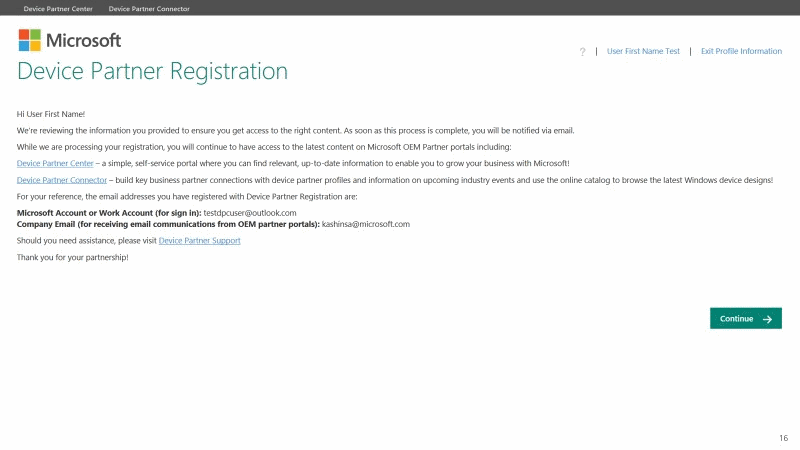
추가 지원이 필요한 경우, 이 페이지 하단에 있는 연락처를 누르거나 클릭하여 지원 담당자에게 문의하세요.